Vue组件的开发技巧总结
这次给大家带来Vue组件的开发技巧总结,Vue组件开发的注意事项有哪些,下面就是实战案例,一起来看一下。
前言
临近毕业,写了个简单个人博客,项目地址是点我访问项目地址(顺便求star),本篇是系列总结第一篇。接下来会一步一步模仿一个低配版的Element 的对话框和弹框组件。
正文
Vue 单文件组件开发
当使用vue-cli初始化一个项目的时候,会发现src/components文件夹下有一个HelloWorld.vue文件,这便是单文件组件的基本开发模式。
// 注册
Vue.component('my-component', {
template: '<p>A custom component!</p>'
})
// 创建根实例
new Vue({
el: '#example'
})接下来,开始写一个dialog组件。
Dialog
目标对话框组件的基本样式如图:
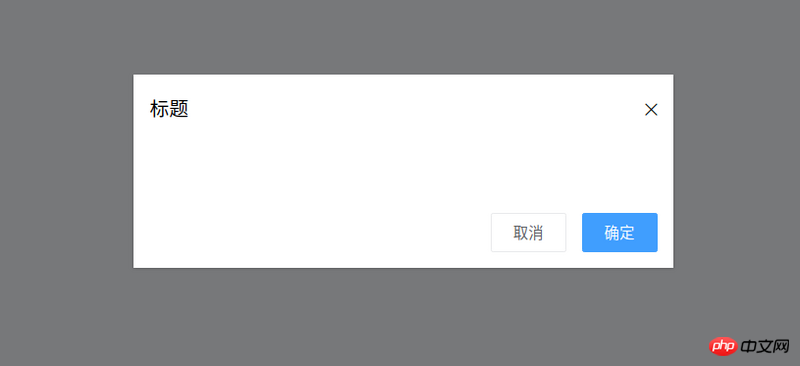
根据目标样式,可以总结出:
dialog组件需要一个titleprops来标示弹窗标题
dialog组件需要在按下确定按钮时发射出确定事件(即告诉父组件确定了)
同理,dialog组件需要发射出取消事件
dialog组件需要提供一个插槽,便于自定义内容
那么,编码如下:
<template>
<p class="ta-dialogwrapper">
<p class="ta-dialog">
<p class="ta-dialogheader">
<span>{{ title }}</span>
<i class="ios-close-empty" @click="handleCancel()"></i>
</p>
<p class="ta-dialogbody">
<slot></slot>
</p>
<p class="ta-dialogfooter">
<button @click="handleCancel()">取消</button>
<button @click="handleOk()">确定</button>
</p>
</p>
</p>
</template>
<script>
export default {
name: 'Dialog',
props: {
title: {
type: String,
default: '标题'
},
},
methods: {
handleCancel() {
this.$emit('cancel')
},
handleOk() {
this.$emit('ok')
},
},
}
</script>这样便完成了dialog组件的开发,使用方法如下:
<ta-dialog title="弹窗标题" @ok="handleOk" @cancel="handleCancel"> <p>我是内容</p> </ta-dialog>
这时候发现一个问题,通过使用v-if或者v-show来控制弹窗的展现时,没有动画!!!,看上去很生硬。教练,我想加动画,这时候就该transition组件上场了。使用transition组件结合css能做出很多效果不错的动画。接下来增强dialog组件动画,代码如下:
<template>
<transition name="slide-down">
<p class="ta-dialogwrapper" v-if="isShow">
// 省略
</p>
</transition>
</template>
<script>
export default {
data() {
return {
isShow: true
}
},
methods: {
handleCancel() {
this.isShow = false
this.$emit('cancel')
},
handleOk() {
this.isShow = true
this.$emit('ok')
},
},
}
</script>可以看到transition组件接收了一个nameprops,那么怎么编写css完成动画呢?很简单的方式,写出两个
关键class(css 的 className)样式即可:
.slide-down-enter-active {
animation: dialog-enter ease .3s;
}
.slide-down-leave-active {
animation: dialog-leave ease .5s;
}
@keyframes dialog-enter {
from {
opacity: 0;
transform: translateY(-20px);
}
to {
opacity: 1;
transform: translateY(0);
}
}
@keyframes dialog-leave {
from {
opacity: 1;
transform: translateY(0);
}
to {
opacity: 0;
transform: translateY(-20px);
}
}就是这么简单就开发出了效果还不错的动效,注意transition组件的name为slide-down,而编写的动画的关键className为slide-down-enter-active和slide-down-leave-active。
封装Dialog做MessageBox
Element的MessageBox的使用方法如下:
this.$confirm('此操作将永久删除该文件, 是否继续?', '提示', {
confirmButtonText: '确定',
cancelButtonText: '取消',
type: 'warning'
}).then(() => {
this.$message({
type: 'success',
message: '删除成功!'
});
}).catch(() => {
this.$message({
type: 'info',
message: '已取消删除'
});
});看到这段代码,我的感觉就是好神奇好神奇好神奇(惊叹三连)。仔细看看,这个组件其实就是一个封装好的dialog,
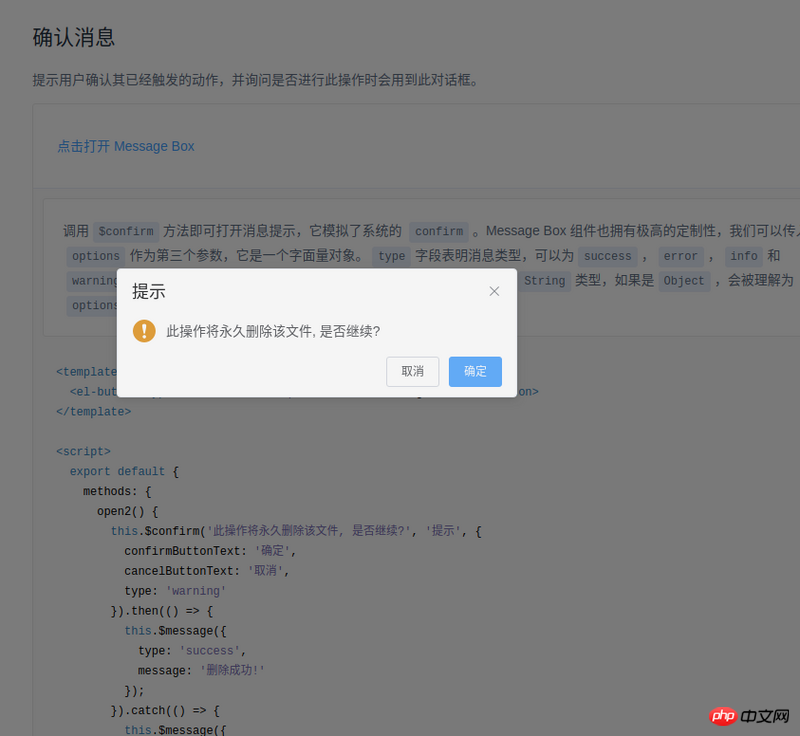
接下来,我也要封装一个这样的组件。首先,整理下思路:
Element的使用方法是this.$confirm,这不就是挂到Vue的prototype上就行了
Element的then是确定,catch是取消,promise就可以啦
整理好思路,我就开始编码了:
import Vue from 'vue'
import MessgaeBox from './src/index'
const Ctur = Vue.extend(MessgaeBox)
let instance = null
const callback = action => {
if (action === 'confirm') {
if (instance.showInput) {
instance.resolve({ value: instance.inputValue, action })
} else {
instance.resolve(action)
}
} else {
instance.reject(action)
}
instance = null
}
const showMessageBox = (tip, title, opts) => new Promise((resolve, reject) => {
const propsData = { tip, title, ...opts }
instance = new Ctur({ propsData }).$mount()
instance.reject = reject
instance.resolve = resolve
instance.callback = callback
document.body.appendChild(instance.$el)
})
const confirm = (tip, title, opts) => showMessageBox(tip, title, opts)
Vue.prototype.$confirm = confirm至此,可能会疑惑怎么callback呢,其实我编写了一个封装好的dialog并将其命名为MessageBox,
它的代码中,有这样两个方法:
onCancel() {
this.visible = false
this.callback && (this.callback.call(this, 'cancel'))
},
onConfirm() {
this.visible = false
this.callback && (this.callback.call(this, 'confirm'))
},没错,就是确定和取消时进行callback。我还想说一说Vue.extend,代码中引入了MessageBox,
我不是直接new MessageBox而是借助new Ctur,因为这样可以定义数据(不仅仅是props),例如:
instance = new Ctur({ propsData }).$mount()这时候,页面上其实是还没有MessageBox的,我们需要执行:
document.body.appendChild(instance.$el)
如果你直接这样,你可能会发现MessageBox打开的时候没有动画,而关闭的时候有动画。解决方法也很简单,
appendChild的时候让其仍是不可见,然后使用类这样的代码:
Vue.nextTick(() => instance.visible = true)
这样就有动画了。
总结
通过transition和css实现不错的动画。其中,transition组件的name决定了编写css的两个关键类名为[name]-enter-active和[name]-leave-active
通过Vue.extend继承一个组件的构造函数(不知道怎么说合适,就先这样说),然后通过这个构造函数,便可以实现组件相关属性的自定义(使用场景:js调用组件)
js调用组件时,为了维持组件的动画效果可以先document.body.appendChild 然后Vue.nextTick(() => instance.visible = true)
到此,简单的Vue组件开发就总结完了,我写的相关代码在地址,https://github.com/mvpzx/elapse/tree/master/be/src/components
相信看了本文案例你已经掌握了方法,更多精彩请关注php中文网其它相关文章!
推荐阅读:
Atas ialah kandungan terperinci Vue组件的开发技巧总结. Untuk maklumat lanjut, sila ikut artikel berkaitan lain di laman web China PHP!

Alat AI Hot

Undresser.AI Undress
Apl berkuasa AI untuk mencipta foto bogel yang realistik

AI Clothes Remover
Alat AI dalam talian untuk mengeluarkan pakaian daripada foto.

Undress AI Tool
Gambar buka pakaian secara percuma

Clothoff.io
Penyingkiran pakaian AI

AI Hentai Generator
Menjana ai hentai secara percuma.

Artikel Panas

Alat panas

Notepad++7.3.1
Editor kod yang mudah digunakan dan percuma

SublimeText3 versi Cina
Versi Cina, sangat mudah digunakan

Hantar Studio 13.0.1
Persekitaran pembangunan bersepadu PHP yang berkuasa

Dreamweaver CS6
Alat pembangunan web visual

SublimeText3 versi Mac
Perisian penyuntingan kod peringkat Tuhan (SublimeText3)

Topik panas
 1378
1378
 52
52
 Empat alat pengaturcaraan berbantukan AI yang disyorkan
Apr 22, 2024 pm 05:34 PM
Empat alat pengaturcaraan berbantukan AI yang disyorkan
Apr 22, 2024 pm 05:34 PM
Alat pengaturcaraan berbantukan AI ini telah menemui sejumlah besar alat pengaturcaraan berbantukan AI yang berguna dalam peringkat pembangunan AI yang pesat ini. Alat pengaturcaraan berbantukan AI boleh meningkatkan kecekapan pembangunan, meningkatkan kualiti kod dan mengurangkan kadar pepijat Ia adalah pembantu penting dalam proses pembangunan perisian moden. Hari ini Dayao akan berkongsi dengan anda 4 alat pengaturcaraan berbantukan AI (dan semua menyokong bahasa C# saya harap ia akan membantu semua orang). https://github.com/YSGStudyHards/DotNetGuide1.GitHubCopilotGitHubCopilot ialah pembantu pengekodan AI yang membantu anda menulis kod dengan lebih pantas dan dengan sedikit usaha, supaya anda boleh lebih memfokuskan pada penyelesaian masalah dan kerjasama. Git
 Perkongsian Petua Win11: Langkau Log Masuk Akaun Microsoft dengan Satu Helah
Mar 27, 2024 pm 02:57 PM
Perkongsian Petua Win11: Langkau Log Masuk Akaun Microsoft dengan Satu Helah
Mar 27, 2024 pm 02:57 PM
Perkongsian Petua Win11: Satu helah untuk melangkau log masuk akaun Microsoft Windows 11 ialah sistem pengendalian terkini yang dilancarkan oleh Microsoft, dengan gaya reka bentuk baharu dan banyak fungsi praktikal. Walau bagaimanapun, bagi sesetengah pengguna, perlu log masuk ke akaun Microsoft mereka setiap kali mereka boot sistem boleh menjadi agak menjengkelkan. Jika anda salah seorang daripada mereka, anda juga boleh mencuba petua berikut, yang akan membolehkan anda melangkau log masuk dengan akaun Microsoft dan memasuki antara muka desktop secara langsung. Pertama, kita perlu mencipta akaun tempatan dalam sistem untuk log masuk dan bukannya akaun Microsoft. Kelebihan melakukan ini ialah
 Pengaturcara AI manakah yang terbaik? Terokai potensi Devin, Tongyi Lingma dan ejen SWE
Apr 07, 2024 am 09:10 AM
Pengaturcara AI manakah yang terbaik? Terokai potensi Devin, Tongyi Lingma dan ejen SWE
Apr 07, 2024 am 09:10 AM
Pada 3 Mac 2022, kurang daripada sebulan selepas kelahiran pengaturcara AI pertama di dunia, Devin, pasukan NLP Universiti Princeton membangunkan pengaturcara AI sumber terbuka ejen SWE. Ia memanfaatkan model GPT-4 untuk menyelesaikan isu secara automatik dalam repositori GitHub. Prestasi ejen SWE pada set ujian bangku SWE adalah serupa dengan Devin, mengambil purata 93 saat dan menyelesaikan 12.29% masalah. Dengan berinteraksi dengan terminal khusus, ejen SWE boleh membuka dan mencari kandungan fail, menggunakan semakan sintaks automatik, mengedit baris tertentu dan menulis serta melaksanakan ujian. (Nota: Kandungan di atas adalah sedikit pelarasan bagi kandungan asal, tetapi maklumat utama dalam teks asal dikekalkan dan tidak melebihi had perkataan yang ditentukan.) SWE-A
 Ketahui cara membangunkan aplikasi mudah alih menggunakan bahasa Go
Mar 28, 2024 pm 10:00 PM
Ketahui cara membangunkan aplikasi mudah alih menggunakan bahasa Go
Mar 28, 2024 pm 10:00 PM
Tutorial aplikasi mudah alih pembangunan bahasa Go Memandangkan pasaran aplikasi mudah alih terus berkembang pesat, semakin ramai pembangun mula meneroka cara menggunakan bahasa Go untuk membangunkan aplikasi mudah alih. Sebagai bahasa pengaturcaraan yang mudah dan cekap, bahasa Go juga telah menunjukkan potensi yang kukuh dalam pembangunan aplikasi mudah alih. Artikel ini akan memperkenalkan secara terperinci cara menggunakan bahasa Go untuk membangunkan aplikasi mudah alih dan melampirkan contoh kod khusus untuk membantu pembaca bermula dengan cepat dan mula membangunkan aplikasi mudah alih mereka sendiri. 1. Persediaan Sebelum memulakan, kita perlu menyediakan persekitaran dan alatan pembangunan. kepala
 Perkara yang mesti dimiliki oleh veteran: Petua dan langkah berjaga-jaga untuk * dan & dalam bahasa C
Apr 04, 2024 am 08:21 AM
Perkara yang mesti dimiliki oleh veteran: Petua dan langkah berjaga-jaga untuk * dan & dalam bahasa C
Apr 04, 2024 am 08:21 AM
Dalam bahasa C, ia mewakili penunjuk, yang menyimpan alamat pembolehubah lain & mewakili pengendali alamat, yang mengembalikan alamat memori pembolehubah. Petua untuk menggunakan penunjuk termasuk mentakrifkan penunjuk, membatalkan rujukan dan memastikan bahawa penunjuk menunjuk ke alamat yang sah & termasuk mendapatkan alamat pembolehubah, dan mengembalikan alamat elemen pertama tatasusunan apabila mendapatkan alamat elemen tatasusunan; . Contoh praktikal yang menggambarkan penggunaan penunjuk dan pengendali alamat untuk membalikkan rentetan.
 Apakah petua untuk orang baru membuat borang?
Mar 21, 2024 am 09:11 AM
Apakah petua untuk orang baru membuat borang?
Mar 21, 2024 am 09:11 AM
Kami sering membuat dan mengedit jadual dalam excel, tetapi sebagai orang baru yang baru bersentuhan dengan perisian, cara menggunakan excel untuk mencipta jadual bukanlah semudah bagi kami. Di bawah, kami akan menjalankan beberapa latihan mengenai beberapa langkah penciptaan meja yang perlu dikuasai oleh pemula, iaitu pemula, Kami berharap ia akan membantu mereka yang memerlukan. Contoh borang untuk pemula ditunjukkan di bawah: Mari lihat cara melengkapkannya! 1. Terdapat dua kaedah untuk mencipta dokumen excel baharu. Anda boleh klik kanan tetikus pada lokasi kosong pada fail [Desktop] - [Baru] - [xls]. Anda juga boleh [Mula]-[Semua Program]-[Microsoft Office]-[Microsoft Excel 20**] 2. Dwiklik bekas baharu kami
 Panduan Bermula VSCode: Mesti dibaca untuk pemula untuk menguasai kemahiran penggunaan dengan cepat!
Mar 26, 2024 am 08:21 AM
Panduan Bermula VSCode: Mesti dibaca untuk pemula untuk menguasai kemahiran penggunaan dengan cepat!
Mar 26, 2024 am 08:21 AM
VSCode (Visual Studio Code) ialah editor kod sumber terbuka yang dibangunkan oleh Microsoft Ia mempunyai fungsi yang berkuasa dan sokongan pemalam yang kaya, menjadikannya salah satu alat pilihan untuk pembangun. Artikel ini akan menyediakan panduan pengenalan untuk pemula untuk membantu mereka menguasai kemahiran menggunakan VSCode dengan cepat. Dalam artikel ini, kami akan memperkenalkan cara memasang VSCode, operasi penyuntingan asas, kekunci pintasan, pemasangan pemalam, dsb., dan menyediakan contoh kod khusus kepada pembaca. 1. Pasang VSCode dahulu, kita perlu
 Memahami VSCode: Untuk apa alat ini digunakan?
Mar 25, 2024 pm 03:06 PM
Memahami VSCode: Untuk apa alat ini digunakan?
Mar 25, 2024 pm 03:06 PM
"Memahami VSCode: Untuk apa alat ini digunakan?" 》Sebagai pengaturcara, sama ada anda seorang pemula atau pembangun berpengalaman, anda tidak boleh melakukannya tanpa menggunakan alat penyuntingan kod. Di antara banyak alat penyuntingan, Kod Visual Studio (pendek kata VSCode) sangat popular di kalangan pembangun sebagai penyunting kod sumber terbuka, ringan dan berkuasa. Jadi, untuk apa sebenarnya VSCode digunakan? Artikel ini akan menyelidiki fungsi dan kegunaan VSCode dan menyediakan contoh kod khusus untuk membantu pembaca




